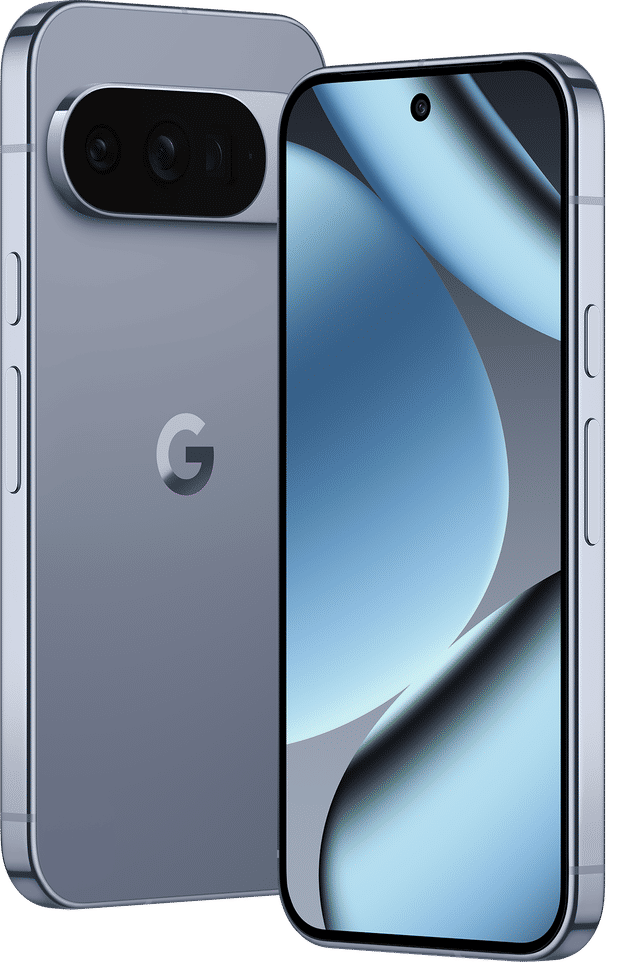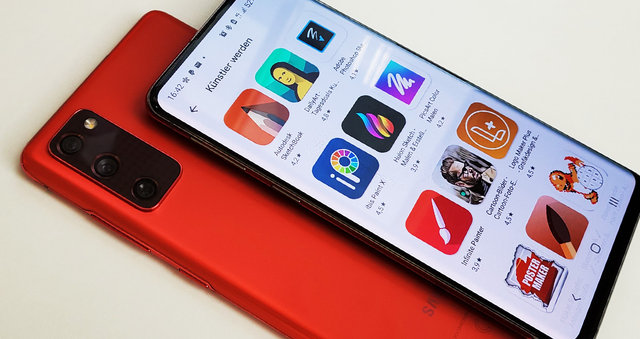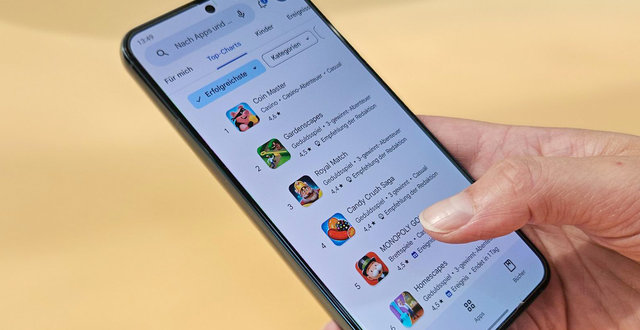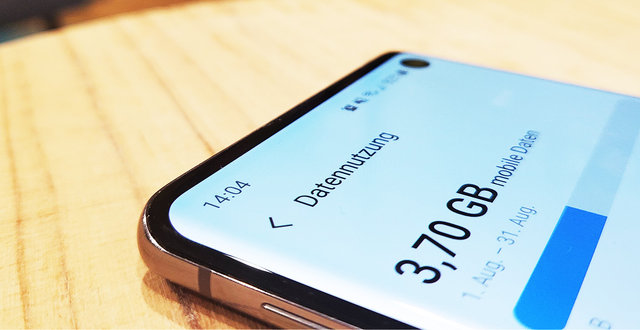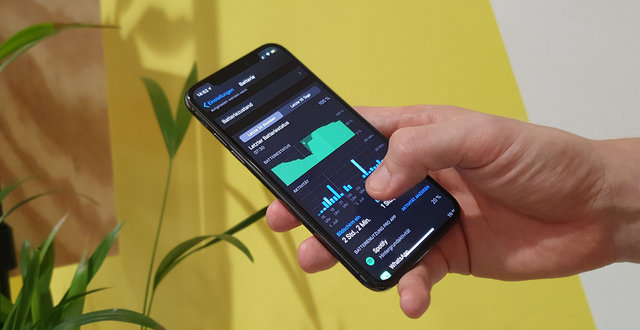Du hast dir ein neues Smartphone gegönnt und möchtest jetzt alle deine Fotos, Kontakte, Nachrichten und Apps vom alten Handy übernehmen? Kein Problem, denn der Umzug deiner Daten ist heutzutage einfacher als je zuvor. Ob du von Android zu Android, von iPhone zu iPhone oder zwischen den beiden Systemen wechselst: Mit den richtigen Tools gelingt die Datenübertragung schnell, sicher und komplett ohne Datenverlust. Wir zeigen dir, wie du deine Inhalte Schritt für Schritt auf dein neues Smartphone umziehst. So startest du mit deinem neuen Handy direkt durch – ganz ohne Stress.
So bereitest du dein Smartphone für die Datenübertragung vor
Bevor du deine Daten auf dein neues Smartphone überträgst, solltest du ein paar Minuten in die Vorbereitung investieren. So stellst du sicher, dass beim Umzug nichts verloren geht und alles reibungslos funktioniert. Achte grundsätzlich auf folgende Punkte:
- Backup erstellen: Sichere deine Daten vor dem Umzug unbedingt durch ein Backup. Das schützt dich vor Datenverlust, falls bei der Übertragung etwas schiefgeht. Bei Android kannst du das über dein Google-Konto machen, indem du in den Einstellungen die Sicherungsfunktion aktivierst. Deine Kontakte, App-Daten, Fotos und Einstellungen werden dann automatisiert in der Cloud oder auf einem Computer gesichert. Beim iPhone dient iCloud als einfache Backup-Lösung. Alternativ kannst du dein Apple-Gerät am PC oder Mac sichern.
- Software aktualisieren: Veraltete Software kann die Datenübertragung stören oder sogar verhindern. Prüfe daher auf beiden Geräten, ob das neueste Betriebssystem installiert ist.
- Akku laden: Achte darauf, dass beide Handys genügend Akku haben oder schließe sie während der Übertragung ans Netzteil an. Ein leerer Akku könnte den Prozess vorzeitig beenden.
- Genug Speicherplatz: Überprüfe auf deinem neuen Gerät, ob ausreichend freier Speicherplatz für all deine Daten vorhanden ist.
- Bildschirmsperre deaktivieren: Während der Datenübertragung müssen beide Geräte zugänglich sein. Schalte daher bei Bedarf vorübergehend Sperrbildschirme oder Fingerabdrucksperren aus. Nach dem Umzug kannst du die Schutzfunktionen selbstverständlich wieder aktivieren.
- Zugänge & Passwörter bereithalten: Beim Einrichten deines neuen Smartphones musst du dich mit deinen Konten anmelden – z. B. mit deiner Google-Mail-Adresse oder Apple-ID. Notiere dir daher vorab deine E-Mail-Adresse sowie Passwort und ggf. Zwei-Faktor-Codes. Wenn du einen Passwortmanager nutzt (z. B. Google Passwortmanager oder iCloud-Schlüsselbund), werden deine Logins automatisch übertragen.
- Stabiles WLAN: Die meisten Übertragungs-Tools benötigen eine stabile Internetverbindung. Stelle sicher, dass du mit einem zuverlässigen WLAN-Netzwerk verbunden bist, um Unterbrechungen zu vermeiden.
Daten übertragen: von iPhone zu iPhone
Wenn du von einem älteren iPhone auf ein neues Modell wechselst, hat Apple den Datenumzug besonders komfortabel gestaltet. Am einfachsten geht’s über die praktische Schnellstart-Funktion.
- Direkte Übertragung per Schnellstart: Lege beide iPhones nebeneinander und schalte sie ein. Auf dem neuen Gerät erscheint automatisch die Option „Schnellstart“. Folge den Anweisungen auf dem Bildschirm und scanne den angezeigten Code mit der Kamera deines alten iPhones. Schon werden deine Konten, Einstellungen, Apps, Fotos, Nachrichten und mehr drahtlos übertragen. Für die Schnellstart-Funktion muss auf beiden Geräten mindestens iOS 12.4 installiert sein.
- Über iCloud- & Computer-Backup: Alternativ kannst du deine Daten auch aus einem Backup wiederherstellen. Dazu erstellst du auf dem alten iPhone ein aktuelles iCloud-Backup und wählst die Option „Aus iCloud-Backup wiederherstellen“, wenn du dein neues iPhone einrichtest. Oder du erstellst ein Backup am Computer und überträgst dieses dann bei der Ersteinrichtung auf das neue iPhone.
Achtung: Besonders sensible Daten wie Wallet, Apple Pay und gespeicherte Passwörter werden aus Sicherheitsgründen nicht immer komplett übertragen und müssen ggf. manuell neu eingerichtet werden.
Wir brauchen deine Zustimmung
Wir verwenden einen Dienst eines Drittanbieters, um Videoinhalte einzubetten, die möglicherweise Daten über deine Aktivitäten sammeln. Bitte lies die Details durch und stimme der Nutzung des Services zu, um diese Inhalte anzuzeigen.
Datenübertragung beim Wechsel von Android zu iPhone
Wenn du von einem Android-Smartphone auf ein iPhone wechselst, macht Apple dir den Umstieg mit seiner eigenen App „Move to iOS“ (auf Deutsch: „Auf iOS übertragen“) besonders leicht. Damit überträgst du Kontakte, Nachrichten, Fotos und vieles mehr drahtlos auf dein neues iPhone. Der Datentransfer ist dabei ganz unkompliziert: Schalte dein neues iPhone ein und starte den Einrichtungsassistenten. Wähle unter „Apps & Daten“ die Option „Daten von Android übertragen“ aus. Anschließend lädst du auf deinem Android-Smartphone die App „Auf iOS übertragen“ aus dem Google Play Store herunter und folgst den Anweisungen. Du musst dann nur noch die Inhalte auswählen, die du übertragen möchtest. Der Rest passiert automatisch.
Eine ausführliche Schritt-für-Schritt-Anleitung mit weiteren Tipps findest du in unserem separaten Artikel: Android auf iOS übertragen.
Wir brauchen deine Zustimmung
Wir verwenden einen Dienst eines Drittanbieters, um Videoinhalte einzubetten, die möglicherweise Daten über deine Aktivitäten sammeln. Bitte lies die Details durch und stimme der Nutzung des Services zu, um diese Inhalte anzuzeigen.
Datentransfer bei Android-Geräten – alle Möglichkeiten im Überblick
Der Wechsel von einem Android-Smartphone zum anderen ist besonders einfach, da Google und weitere Hersteller umfangreiche Lösungen anbieten, mit denen du nahezu alle wichtigen Daten wie Fotos, Nachrichten, Apps, Einstellungen und Kontakte übertragen kannst.
So kannst du vorgehen:
- Google-Konto & Backup: Die einfachste und gängigste Methode ist die Synchronisierung über dein Google-Konto. Aktiviere auf deinem alten Android-Gerät die Backup-Funktion in den Einstellungen (unter „Google“ > „Backup“). Dort sicherst du deine App-Daten, Kontakte, Kalender und weiteres in der Cloud. Beim Einrichten des neuen Geräts meldest du dich mit demselben Google-Konto an und stellst das Backup wieder her. So hast du innerhalb kurzer Zeit alle wichtigen Daten auf dem neuen Smartphone.
- Hersteller-Tools: Viele Android-Hersteller bieten mittlerweile eigene Apps für die Datenübertragung an, beispielsweise Samsung Smart Switch, Xiaomi Mi Mover, Huawei Phone Clone oder OnePlus Switch. Diese Apps können die Daten direkt vom alten Gerät auf das neue übertragen – oft per WLAN oder Kabel – und unterstützen sogar Inhalte wie Geräteeinstellungen und App-Daten.
- Daten per Kabel übertragen: Du kannst beide Smartphones per USB-C-Kabel verbinden, um die Daten ohne Umweg direkt zu übermitteln.
- Manuelle Übertragung: Für einzelne Dateien wie Fotos, Videos oder Dokumente kannst du auch Cloud-Speicher wie Google Drive oder Dropbox nutzen oder sie per Bluetooth und NFC direkt von Gerät zu Gerät senden.
- Backup auf PC & Wiederherstellung: Alternativ kannst du das Android-Backup auch auf dem PC erstellen und dieses dann auf das neue Gerät umziehen.
Daten von iOS auf Android übertragen – so klappt’s
Du wechselst von einem iPhone zu einem Android-Smartphone? Auch das ist heutzutage kein Problem – Google und viele Hersteller haben eigene Tools entwickelt, mit denen du deine Daten bequem übertragen kannst.
Am einfachsten funktioniert der Umzug mit der Google-App „Wechsel zu Android“ (Android Switch), die dich Schritt für Schritt durch den Prozess führt. Du kannst dein iPhone und dein neues Android-Smartphone aber auch per Lightning-auf-USB-C-Kabel miteinander verbinden, um Kontakte, Fotos, Videos und vieles mehr zu übertragen. Als dritte Option steht dir noch dein iCloud-Backup zur Verfügung: Melde dich dazu auf dem Android-Gerät einfach mit deinem Apple-Account an oder importiere dein iCloud-Backup.
Wie genau der Wechsel im Detail funktioniert, welche Daten du mitnehmen kannst und was du dabei beachten solltest, erfährst du in unserem Artikel Umzug von iOS zu Android.
Wir brauchen deine Zustimmung
Wir verwenden einen Dienst eines Drittanbieters, um Videoinhalte einzubetten, die möglicherweise Daten über deine Aktivitäten sammeln. Bitte lies die Details durch und stimme der Nutzung des Services zu, um diese Inhalte anzuzeigen.
Smart Switch: Daten bequem aufs Samsung Galaxy übertragen
Beim Wechsel auf ein Galaxy-Smartphone kannst du die Datenübertragung ganz einfach mit Samsungs eigener App „Smart Switch“ durchführen – sowohl drahtlos als auch per Kabel. Die App ist auf den meisten Samsung-Geräten bereits vorinstalliert und ermöglicht dir, Fotos, Kontakte, Nachrichten, Dateien, Einstellungen und sogar WhatsApp-Daten vom alten Handy auf dein neues Gerät zu übertragen – egal, ob von anderen Android-, iOS- oder Windows-Geräten.
Installiere bei Bedarf Smart Switch auf beiden Handys und wähle auf dem neuen Samsung-Gerät „Daten empfangen“ und das Betriebssystem des alten Geräts aus. Jetzt kannst du ganz bequem die Inhalte antippen, die du übertragen möchtest, und den Vorgang starten.
Sicherer Datenumzug ohne Internet
Du hast gerade kein WLAN oder möchtest deine Daten lieber offline übertragen? Kein Problem – bei vielen Smartphones kannst du deine Inhalte auch ohne Internetverbindung übertragen.
- Kabelgebundene Übertragung: Die kabelgebundene Verbindung zwischen zwei Smartphones bietet eine stabile und schnelle Möglichkeit, Daten wie Kontakte, Fotos, Videos undNachrichten ohne Internet zu übertragen. Dazu benötigst du in der Regel ein USB-C-auf-USB-C-Kabel oder ein Lightning-auf-USB-C-Kabel, je nach Gerätetyp.
- Direkte Funkverbindungen (NFC, Bluetooth, Wi-Fi Direct): Wenn du nur wenige Dateien übertragen möchtest (z. B. Kontakte, einzelne Fotos oder Dokumente), reicht auch eine Verbindung über NFC, Bluetooth oder Wi-Fi Direct. Diese Methode ist zwar langsamer, funktioniert aber komplett offline und ohne zusätzliche Apps.
- Übertragung per SD-Karte: Falls dein Smartphone einen SD-Karten-Slot besitzt, kannst du Fotos, Videos und andere Dateien auf die Karte verschieben und sie dann im neuen Smartphone einlegen.
Häufige Fragen: Daten auf neues Handy übertragen
Du kannst deine Daten per Kabel, über Hersteller-Apps, Cloud-Backups oder kabellose Methoden wie NFC und Bluetooth übertragen. Die einfachste Methode hängt von deinem Betriebssystem und deinen Geräten ab.
Grundsätzlich kannst du Kontakte, Fotos, Videos, Nachrichten, Kalender, Musik, Apps (je nach Betriebssystem) und viele Einstellungen übertragen. Einige sensible Daten wie PINs, Fingerabdrücke oder Bezahlkarten werden aus Sicherheitsgründen meist nicht mitgenommen.
Das variiert je nach Datenmenge und Methode. Kabelgebundene Übertragungen sind meist am schnellsten, WLAN und Bluetooth etwas langsamer, insbesondere bei großen Datenmengen.
Wenn dein altes Handy defekt ist, helfen Cloud-Backups oder Backups auf dem Computer für die Datenrettung. Wenn keine Backups existieren, solltest du dich an professionelle Datenrettungsdienste wenden.
Nicht zwingend. Neben Cloud-Backups kannst du Daten auch kabelgebunden oder per Wifi-Direct, NFC und Bluetooth übertragen – ganz ohne WLAN-Verbindung.
Weitere spannende Artikel für dich
Über den Autor: Sparhandy-Redaktion
Unsere Redaktion kombiniert Expertise, Kreativität und moderne Technologien, um dir hilfreiche und zuverlässige Inhalte zu liefern: für Texte die dich wirklich weiterbringen. Egal ob Ratgeber, Testberichte oder News - hier trifft Know-how auf kreative Energie. Neugierig? Dann schau, wer sich hinter der Sparhandy-Redaktion verbirgt.